系统美化软件WindowBlinds让XP拥有Win7的界面特效(2)
http://www.itjxue.com 2015-08-02 15:04 来源:未知 点击次数:
三、设置系统色调(Colours)
选好主题后,大家还可以为窗口控件、窗口背景选择颜色,而且还可以调出自己喜欢的色彩。虽然你XP系统默认也有蓝色、橄榄绿和银色三种颜色选择,但是三种颜色还是太少了,怎么能跟自己DIY颜色的乐趣相比呢。
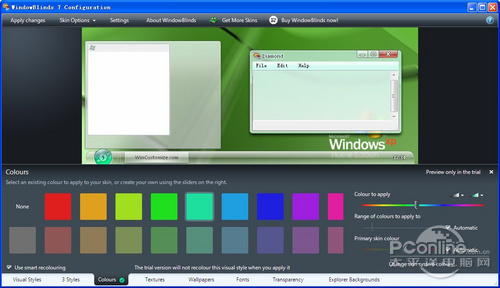
为窗口调色
四、选择材质(Textures)
可以DIY颜色已经够让大家高兴的了吧,如果你觉得还不够,那就用图片作为系统窗口的背景吧!没错,WB同样支持以图片作为系统菜单和窗口的背景,而且软件内置的图片非常丰富。这下,连任务栏都拥有了超炫的图片背景。
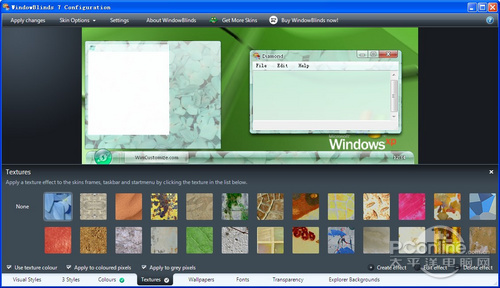
图片作背景,一个字——“炫”
材质的设置不仅仅只能选用软件内置的图片,用户还可以采用自己的图片来定义系统的个样材质。下面我们来看看怎样做吧:
1、点选材质(Textures)选项;
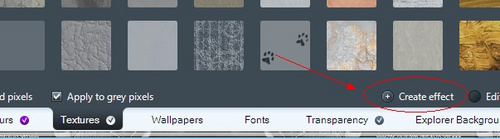
创建新效果
2、点选右方的“创建新材质”(Create Texture);
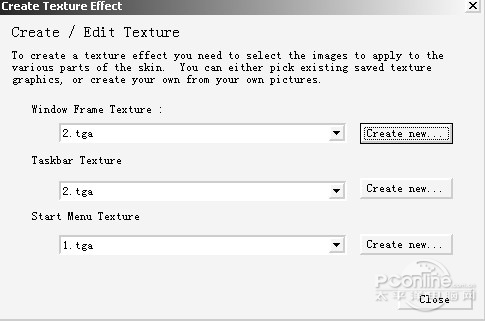
创建新材质窗口
3、可以看到一共有Window Frame Texture(系统框架材质)、Taskbar Texture(任务栏材质)、Start Menu Texture(开始菜单材质)三个地方的材质可以自己定义,点选有房的Create New就能选取本地图片,创造用用户自己的背景材质了。
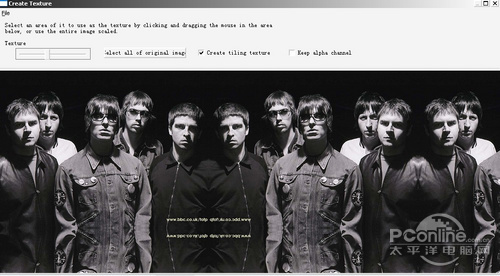
选取本地图片
4、确定好选用哪一幅图片之后,按左上角的File 选择保存即可。你可以发现材质选择列表里已经有你刚刚做好的自定义材质了。

用户自定义的材质
五、墙纸。(Wallpapers)
可能有人会担心系统各个控件应用了图片背景后,会与桌面不搭配,别担心,WB可以实时预览不同的桌面墙纸配合整个新系统主题的最终画面,让用户能实时调整新主题与桌面的配合度。
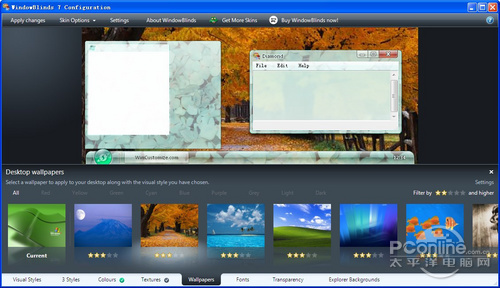
实时预览桌面与新主题的配合度。
(责任编辑:IT教学网)
下一篇:把Buzz同步到twitter